비트코인 선물 시작 첫 걸음.
업비트에서 바이낸스로 송금 간단히 하기!
우선 바이낸스 아이디가 없다면 아이디를 만드는게 우선입니다.
우선 바이낸스 거래 수수료 절감이 필요하다면 아래링크 참고바랍니다.
비트코인 거래는 수수료가 2번이 붙습니다. 매수할때와 매도할때 2번의 수수료를 지급해야하며
이 수수료를 바이낸스에서 절감하고 싶다면 다시 아이디를 만들어서 하시는것을 추천드려요
아래주소로 가입하시면 20%의 거래비용이 절감되는 좋은 이유로 추천드립니다 ㅎㅎ
비트코인 선물의 경우 매수,매도시 2번의 거래세가 나가기 때문에 추천인이 있다면 20%의 할인이 되어
나쁜것은 없기에 바이낸스 비트코인 선물,마진 생각하신다면 아래 주소로 추천인 넣어서 가입하는게 가장 좋습니다.
▼▼▼▼▼▼▼▼▼▼▼▼▼▼▼▼▼▼▼▼▼▼▼▼▼▼▼▼▼▼▼▼▼▼▼▼▼▼▼▼▼▼▼▼
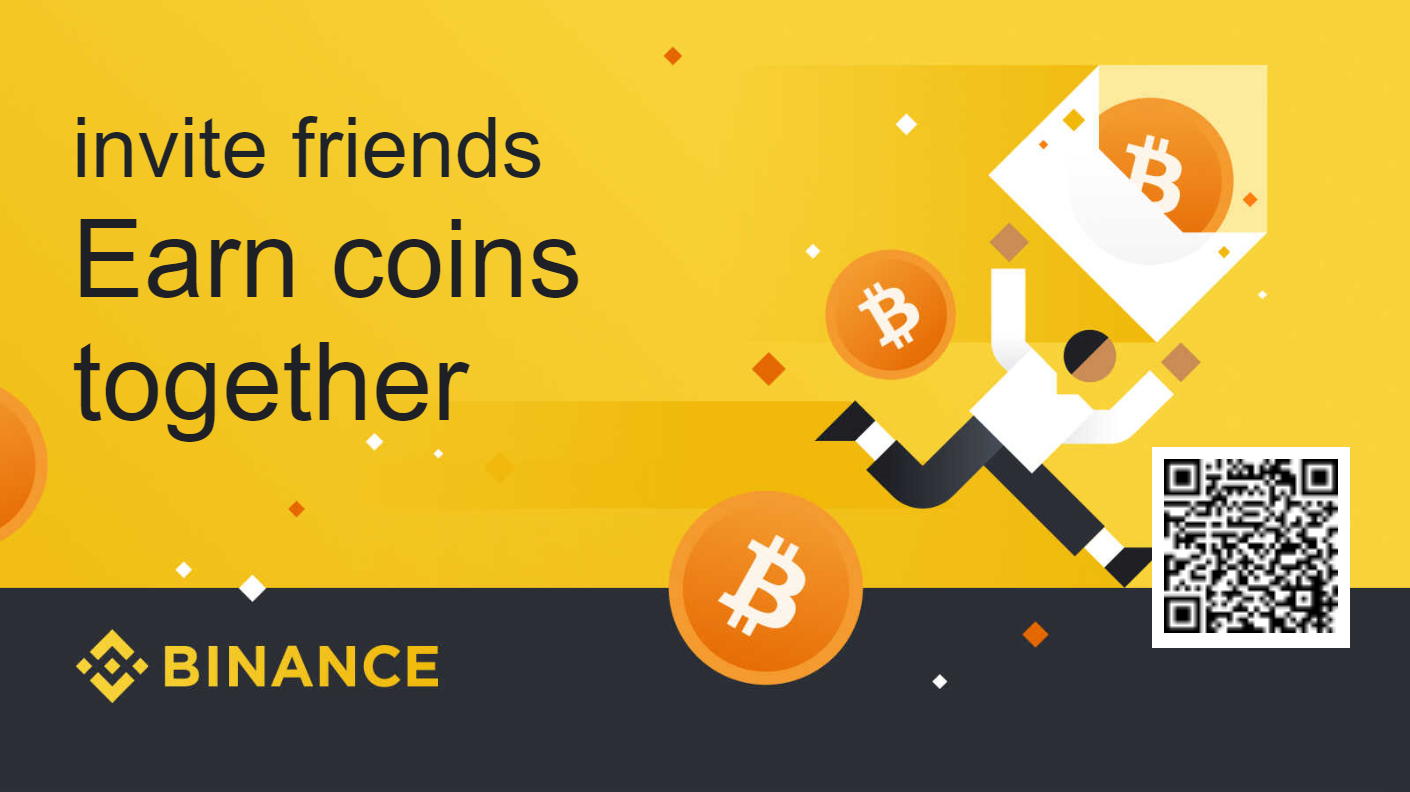
업비트에서 바이낸스로 비트코인 송금하기.
우선 송금할 코인을 선택해야합니다.
1. 수수료가 저렴한 코인 선택하기.
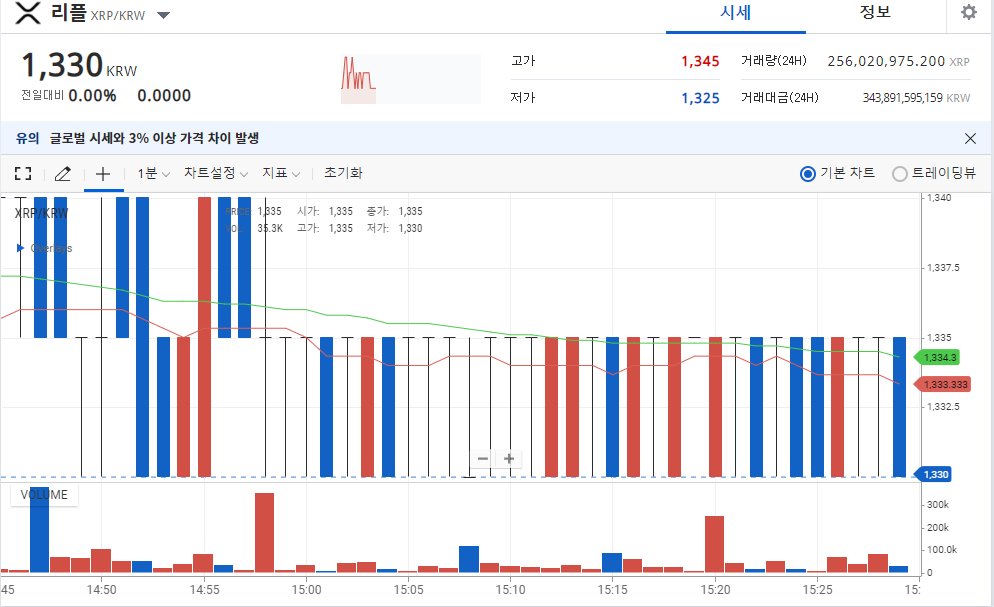
대표적으로는 리플이 저렴하고 빠르다고 하지만,
더 좋은 코인이 있습니다.
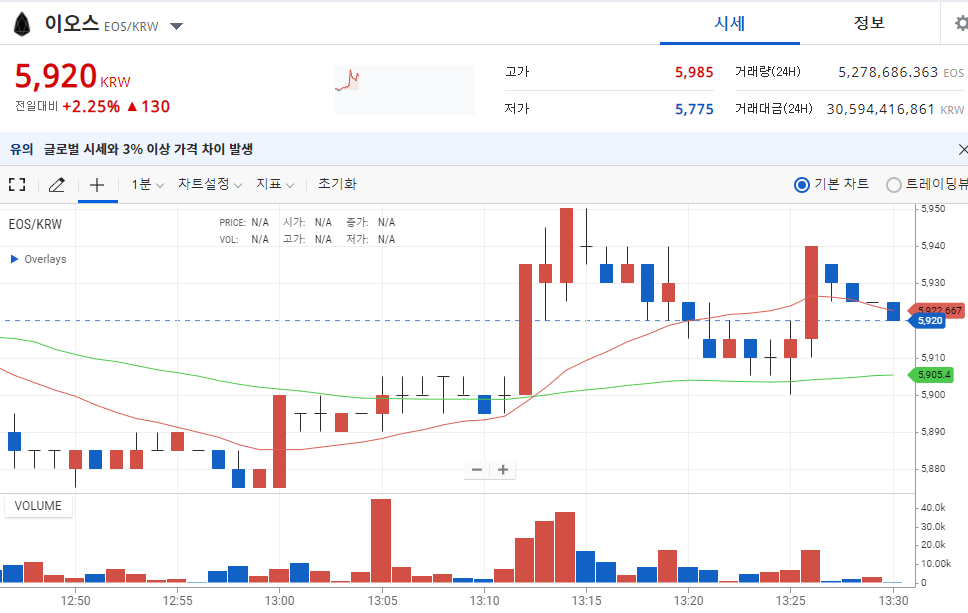
바로 이오스가 가장 수수료가 저렴합니다.
이오스는 업비트 기준으로 바이낸스로 송금보낼시 수수료는 0원입니다.
그나마 조금 저렴한것은 트론정도가 있겠네요
수수료가 저렴하다하여 송금속도를 놓칠수가 없습니다.
그나마 송금속도가 빠르고 저렴한것은
리플 코인, 이오스 코인, 트론 코인이 대표적입니다.
2. 그렇다면 이오스를 기준으로 바이낸스로 송금보내는 방법을 알아보죠.
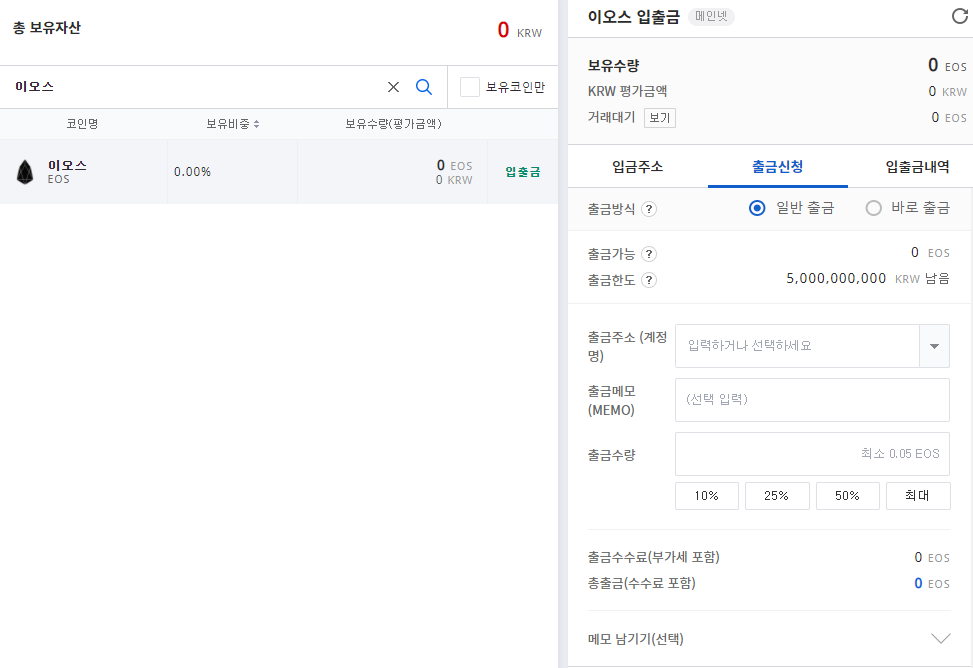
3. 우선 이오스를 매수하신 이후 입출금 태그 클릭하여 출금신청을 누릅니다.
그러나, 지금 출금주소와 출금메모에 무엇을 적어야할지 모르겠죠?
4. 출금주소와 출금메모를 찾아보기.(바이낸스 접속)
바이낸스에 접속을 한 뒤 ALL(전체) 에서 현물자산(Fiat and Spot) 클릭

5. 현물지갑을 클릭한 후 위의 노란색인 Deposit 클릭
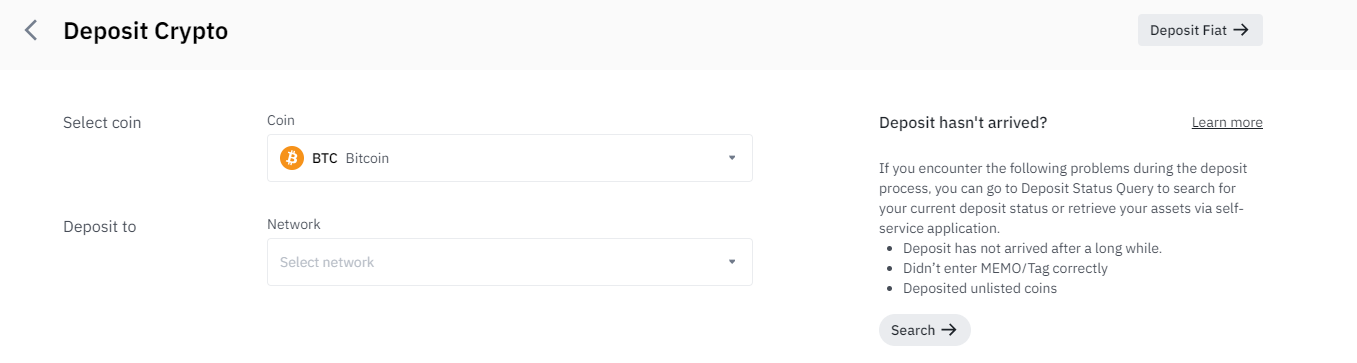
6. 클릭하면 위의 화면이 나타나는데 우리가 보낼 코인은 이오스이기 때문에 이오스로 변경후 하시면 됩니다. 저는 트론으로 설정했습니다.
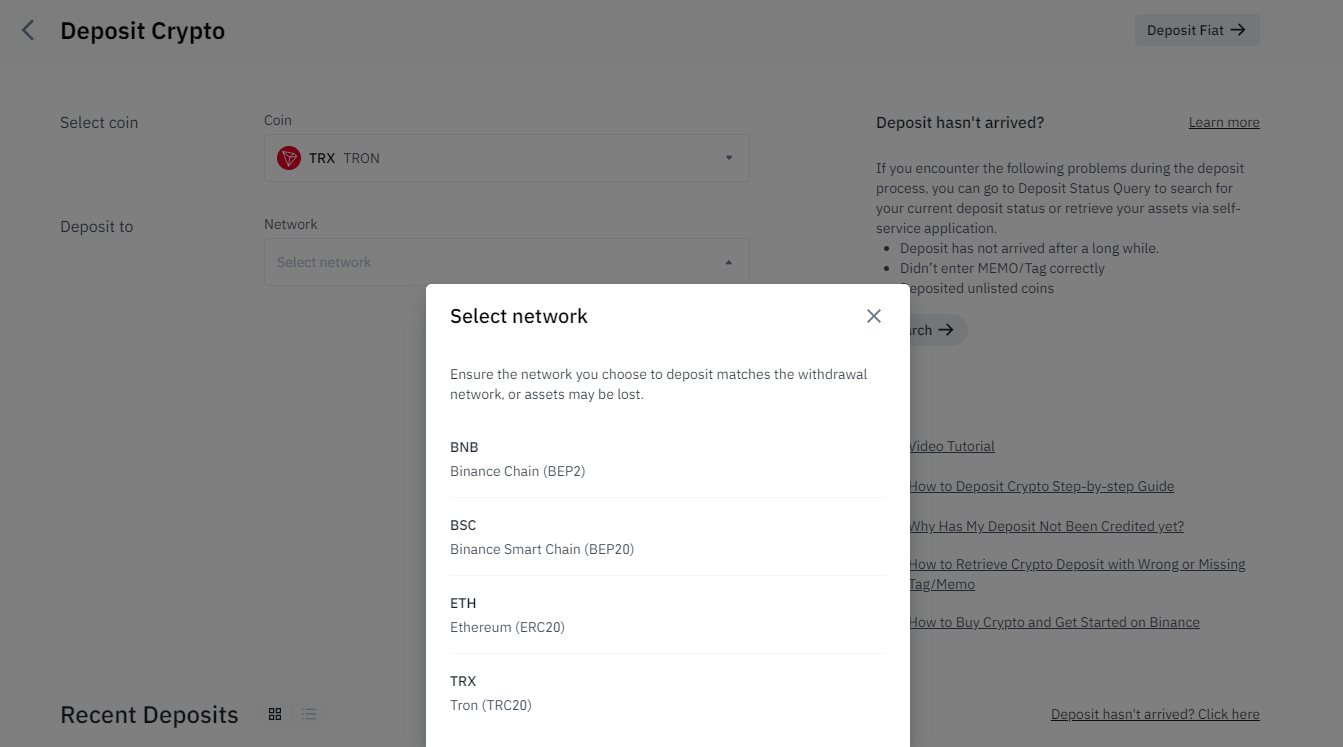
7. 해당 코인을 누르게 되면 선택네트워크가 뜨는데 여기에서
맨 아래 TRX를 선택합니다. 이오스는 이오스클릭 하시면 됩니다.
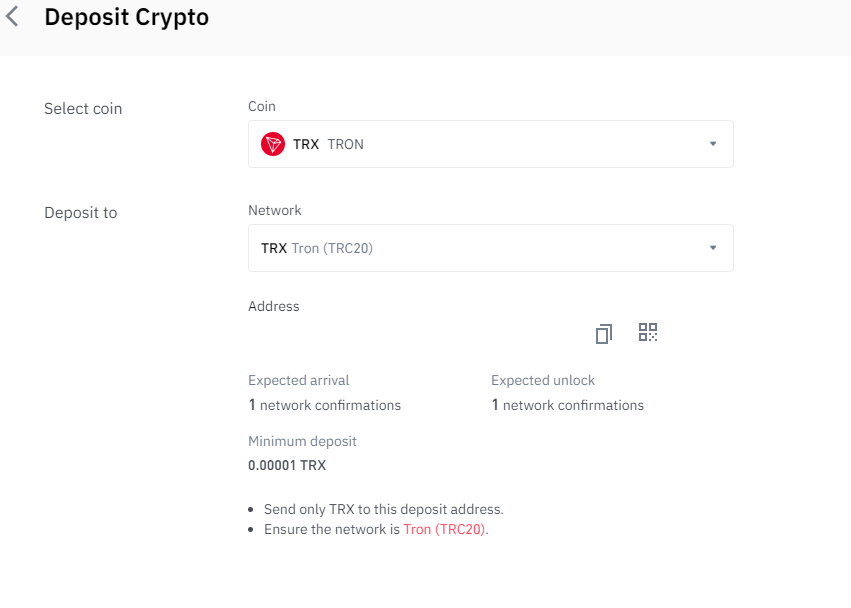
그렇게 한다면 여기에 ADDRESS 가 나타나는데 이게 출금주소입니다.
이오스의 경우 아래 하나 더 나타나는데 숫자로 나타나는것을 데스티그네이션이라 합니다.
그걸 순서대로 넣어주시면 됩니다.
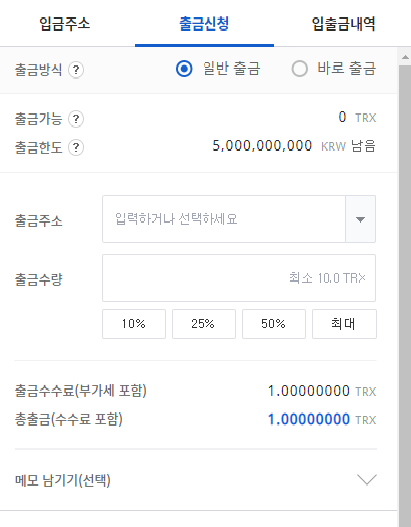
8. 업비트에서 위의 출금주소를 복사하여 넣고, 출금수량을 작성한 후 송금을 보내면 끝!
아주 간단 합니다. 5분이면 충분히 처음부터 가능하니 참고하시면 좋습니다ㅎㅎ
우선 바이낸스 거래 수수료 절감이 필요하다면 아래링크 참고바랍니다.
비트코인 거래는 수수료가 2번이 붙습니다. 매수할때와 매도할때 2번의 수수료를 지급해야하며
이 수수료를 바이낸스에서 절감하고 싶다면 다시 아이디를 만들어서 하시는것을 추천드려요
아래주소로 가입하시면 20%의 거래비용이 절감되는 좋은 이유로 추천드립니다 ㅎㅎ
비트코인 선물의 경우 매수,매도시 2번의 거래세가 나가기 때문에 추천인이 있다면 20%의 할인이 되어
나쁜것은 없기에 바이낸스 비트코인 선물,마진 생각하신다면 아래 주소로 추천인 넣어서 가입하는게 가장 좋습니다.
▼▼▼▼▼▼▼▼▼▼▼▼▼▼▼▼▼▼▼▼▼▼▼▼▼▼▼▼▼▼▼▼▼▼▼▼▼▼▼▼▼▼▼▼
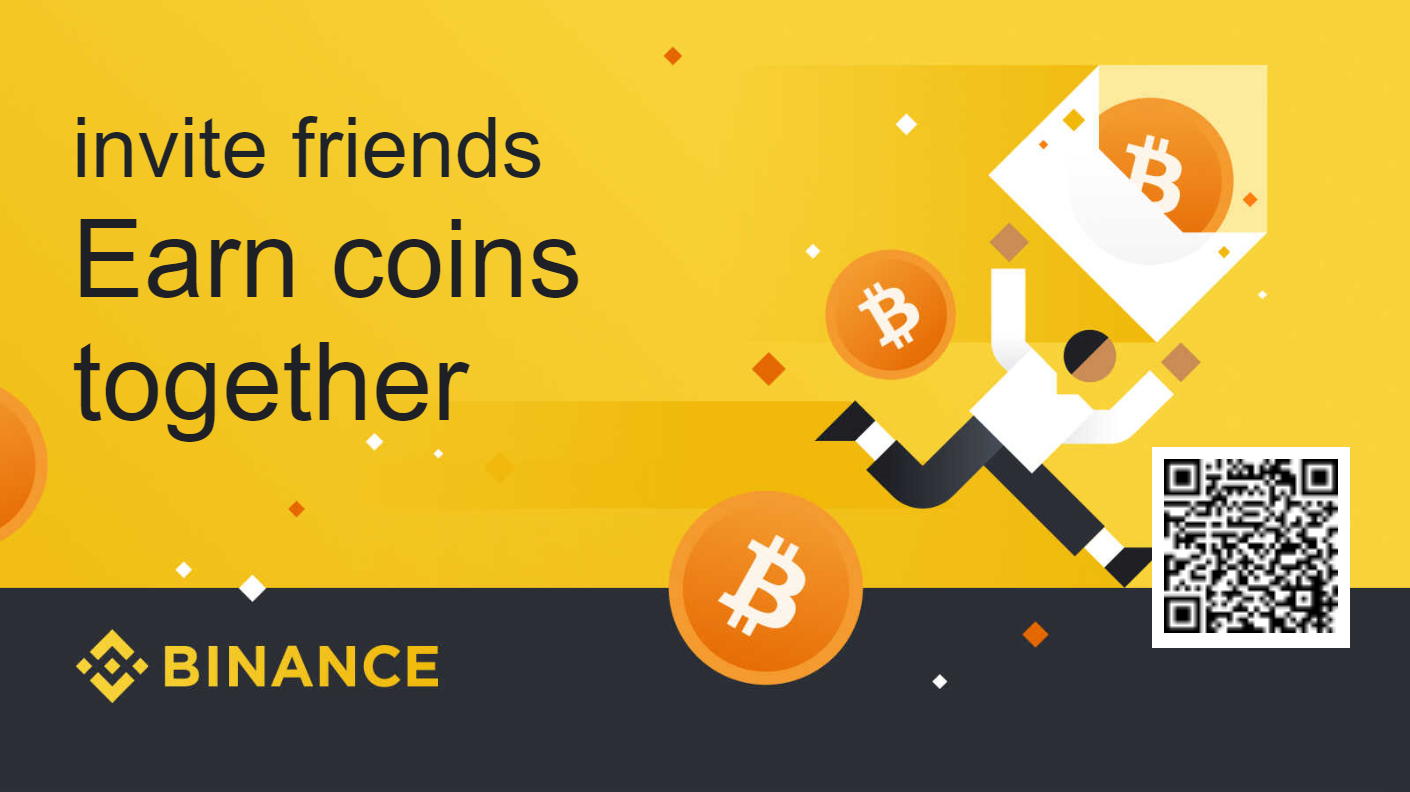
업비트에서 바이낸스로 비트코인 송금하기.
'비트코인' 카테고리의 다른 글
| (바이낸스 선물거래)이더리움 10월 25% 상승, 알트코인 ETF 첫 주자 될까? (0) | 2021.10.27 |
|---|---|
| 바이낸스 송금시 저렴한 수수료 코인 어떤게 있을까? (0) | 2021.10.25 |
| 바이낸스에서 업비트로 송금하기.(코인 시작해보기, 바이낸스 선물거래) (0) | 2021.10.24 |
| 바이낸스 선물거래 시작하기(USDT로 변경) (0) | 2021.10.24 |
| 비트코인 시작하기. 비트코인 사는 방법 비트코인 하는 방법 (0) | 2021.10.23 |



